- Autor Jason Gerald [email protected].
- Public 2024-01-19 22:11.
- Naposledy změněno 2025-01-23 12:12.
Zaokrouhlování čísel je důležitá dovednost, kterou se musíte naučit, když máte v reálném světě matematické rovnice nebo problémy s výpočty. Přestože jsou zaoblené výsledky méně přesné než nezaokrouhlená čísla, je snazší je vypočítat a představit. Při práci na rovnicích nebo matematických úlohách můžete zaokrouhlovat celá čísla, desetinná místa a zlomky tím, že budete mít na paměti několik klíčových tipů. K zaokrouhlení čísel a opětovné kontrole výsledků zaokrouhlení můžete použít také kalkulačku nebo tabulku aplikace Excel.
Krok
Metoda 1 ze 6: Porozumění zaokrouhlování
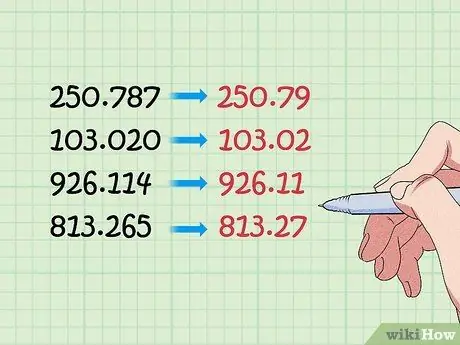
Krok 1. Zaokrouhlete číslo, aby bylo jednodušší počítat
Pokud máte číslo s desetinným číslem, které je dostatečně dlouhé, bude to samozřejmě obtížné, když jej potřebujete vypočítat. Taková čísla je také těžké vypočítat v reálném světě (např. Když rozpočtujete nebo nakupujete). Zaokrouhlení je tedy metoda, jak získat přibližný počet čísel a usnadnit jejich výpočet.
Zaokrouhlování si můžete představit jako matematickou aproximaci
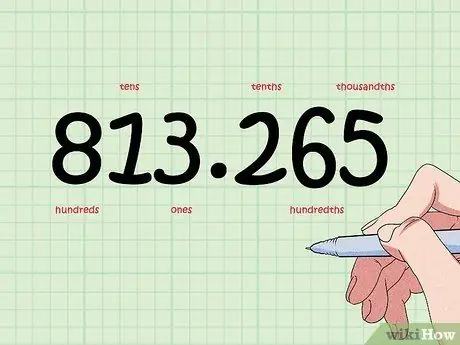
Krok 2. Určete hodnotu místa, kterou chcete zaokrouhlit
Při zaokrouhlování čísla můžete zaokrouhlit na libovolné místo. Čím menší je hodnota místa, na kterou jste zaokrouhleni, tím přesnější bude váš výsledek zaokrouhlení.
Například máte číslo „813, 265“. Můžete zaokrouhlit na hodnotu místa stovky, desítky, jedničky, desetiny nebo setiny
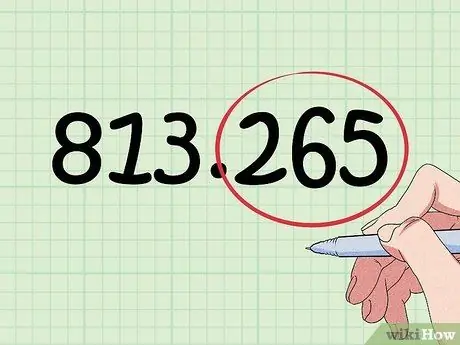
Krok 3. Sledujte číslici napravo od hodnoty místa, kterou chcete zaokrouhlit
Pokud například chcete zaokrouhlit na desítky, podívejte se na čísla v místě těch jedniček. Zaokrouhlení bude provedeno na základě hodnoty místa, takže je velmi důležité, abyste si tento krok nebo pravidlo pamatovali.
Řekněme, že na čísle „813, 265“chcete zaokrouhlit na desáté místo. To znamená, že se musíte podívat na číslo na sté pozici
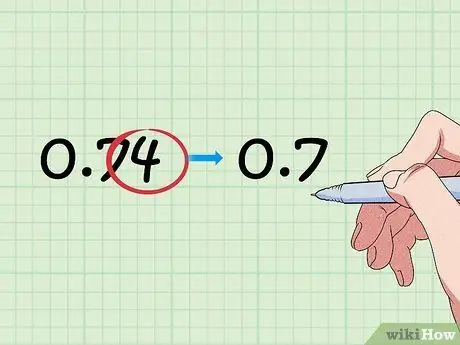
Krok 4. Neměňte číslo, pokud je číslo v místní hodnotě na pravé straně menší než „5“
Je -li nejmenší číslice za hodnotou místa, kterou chcete zaokrouhlit, menší než „5“(např. „0“, „1“, „2“, „3“nebo „4“), ponechte číslici v hodnotě místního referenčního bodu jak je. To znamená, že číslo vedle hodnoty místa bude „0“, takže jej můžete na konci čísla vynechat nebo odstranit. Tento proces je známý jako zaokrouhlování dolů.
Pokud například chcete zaokrouhlit „0,74“na nejbližší desetinu, podívejte se na číslo vedle desátého místa („4“). Protože „4“je menší než „5“, můžete ponechat nebo ponechat „7“a odebrat „4“z čísla tak, aby se zaokrouhlený výsledek stal „0, 7“
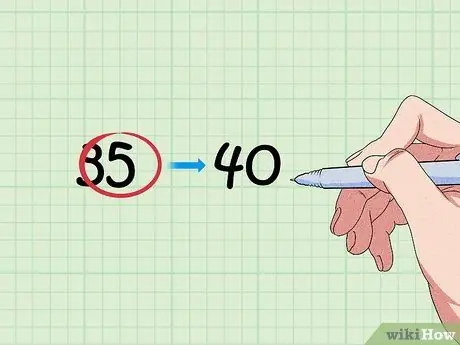
Krok 5. Zvyšte číslo, pokud je číslo v místní hodnotě na pravé straně větší než „5“
Pokud je nejmenší číslice za hodnotou místa, kterou chcete zaokrouhlit, větší než „5“(např. „5“, „6“, „7“, „8“nebo „9“), přidejte k číslu v čísle „1“hodnota místa. benchmark. Stejně jako dříve budou jakákoli další čísla napravo od hodnoty číslice nebo místa referenční hodnoty zaokrouhlování „0“, takže je lze odstranit nebo vynechat. Tento proces je známý jako zaokrouhlování.
Například máte číslo „35“. Pokud chcete zaokrouhlit na nejbližší deset, sledujte za ním nejmenší hodnotu místa („5“). Chcete -li číslo zaokrouhlit, přidejte k číslu ve srovnávací hodnotě místa („desítky“nebo „3“) „1“. Výsledek zaokrouhlení čísla „35“na nejbližší deset je tedy 40
Metoda 2 ze 6: Zaokrouhlování desetinných čísel
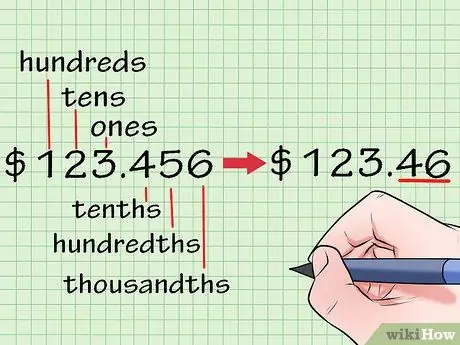
Krok 1. Určete hodnotu místa pro benchmark zaokrouhlování
Místní hodnotu může zadat nebo určit váš učitel, pokud pracujete na matematickém problému. Můžete to také zjistit na základě kontextu a použité řady čísel. Například při zaokrouhlování peněz budete možná muset zaokrouhlit na nejbližší tisíc nebo stovky místních hodnot. Při zaokrouhlování hmotnosti předmětu zaokrouhlete na nejbližší kilogramové místo.
- Čím menší počet požadovaných přesností, tím více nebo dále lze zaokrouhlení provést (na větší hodnotu místa).
- Pro přesnější čísla je nutné zaokrouhlit na menší hodnotu místa.
- Pokud musíte zaokrouhlit zlomek, převeďte jej před zaokrouhlením na desetinné číslo.
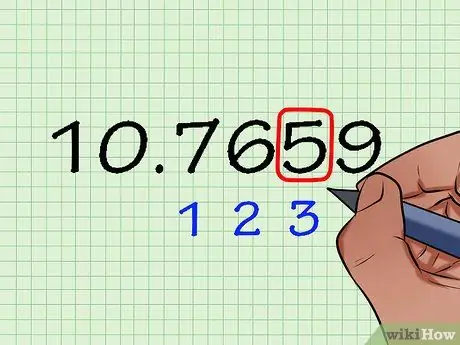
Krok 2. Určete hodnotu místa, kterou chcete nastavit jako měřítko zaokrouhlování
Řekněme, že máte číslo „10, 7659“a chcete jej zaokrouhlit na nejbližší tisícinu číslice („5“na tisícině) nebo třetí číslici napravo od čárky. Můžete si to také představit jako zaokrouhlení čísla na pět platných číslic. Proto se prozatím zaměřte na číslo „5“.
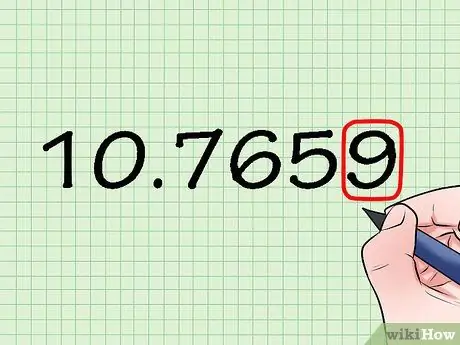
Krok 3. Vyhledejte číslo napravo od hodnoty místa benchmarku zaokrouhlování
Stačí sledovat jednu číslici napravo od hodnoty benchmarku. Ve výše uvedeném příkladu vidíte vedle čísla „5“číslo „9“. Číslo „9“určuje, zda potřebujete zaokrouhlit číslo „5“nahoru nebo dolů.
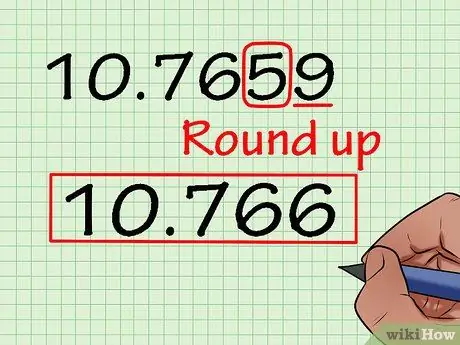
Krok 4. Přidejte číslo k číslu ve standardní hodnotě místa, pokud je číslo napravo od hodnoty místa „5“(nebo více)
Tento proces je známý jako zaokrouhlování nahoru, protože číslo v hodnotě místa, které chcete zaokrouhlit, bude větší než původní číslo. Číslo „5“, které je přirozeným číslem, je třeba změnit na „6“. Všechna čísla nalevo od původních „5“zůstanou nezměněna a čísla na pravé straně lze vynechat (můžete si je představit jako nuly). Pokud tedy zaokrouhlíte číslo „10,7659“z číslice nebo číslo „5“, číslo se zaokrouhlí nahoru na „6“, takže konečný výsledek zaokrouhlení je „10, 766“.
- I když je číslo „5“mezi čísly „1“až „9“, lidé se obecně shodují, že číslo „5“potřebuje k zaokrouhlení nahoru další číslo. Tato dohoda nebo zásada však nemusí platit pro učitele, když do vysvědčení přidají závěrečné známky!
- Orgány standardů, jako je NIST, používají jinou metodu. Pokud je standardní číslo, které má být zaokrouhleno, „5“, věnujte pozornost číslu napravo. Pokud číslo není „0“, zaokrouhlete nahoru. Pokud je číslo „0“nebo neexistují žádné jiné číslice, zaokrouhlete nahoru, pokud je standardní číslice liché číslo, nebo dolů, pokud je standardní číslice sudé číslo.
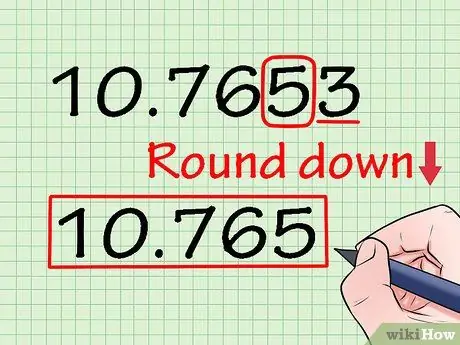
Krok 5. Zaokrouhlete číslo dolů, pokud je číslo na pravé straně menší než „5“
Pokud je číslo na pravé straně hodnoty místa zaokrouhlení benchmarku menší než „5“, číslo na hodnotě místa benchmarku zůstane stejné. I když se tomu říká zaokrouhlování dolů, v tomto procesu se číslo v hodnotě místa nezmění; Nemůžete to změnit na menší číslo. Pokud například máte číslo „10, 7653“, můžete jej zaokrouhlit dolů na „10, 765“, protože číslo „3“vedle „5“je menší než „5“.
- Ponecháním čísla na výchozí hodnotě místa a změnou čísel napravo od něj na „0“bude konečný výsledek zaokrouhlování menší než původní číslo. Proto lze říci, že celé číslo bylo zaokrouhleno dolů.
- Výše uvedené dva kroky jsou u většiny stolních kalkulaček znázorněny jako zaokrouhlení „5/4“. Obvykle můžete najít přepínač nebo posuvník, který lze přesunout do polohy zaokrouhlení „5/4“, abyste získali výsledek zaokrouhlení.
Metoda 3 ze 6: Zaokrouhlování čísel (celé číslo)
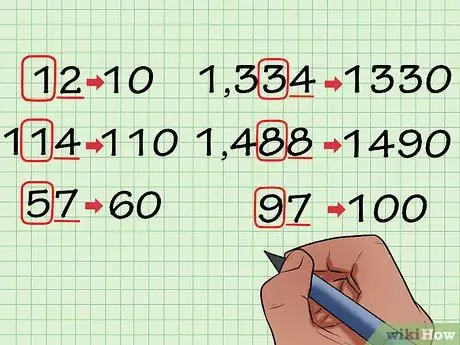
Krok 1. Zaokrouhlete číslo na nejbližší číslici nebo desítky
Chcete -li to provést, sledujte číslo napravo od desítky číslic (hodnota místa benchmarku zaokrouhlování). Číslice nebo desítky jsou druhou číslicí poslední číslice před číslicí jednotek (například v čísle „12“je hodnota místa jednotek obsazena číslem „2“). Pokud je číslo na místě jednotek menší než „5“, ponechte číslo na hodnotě standardního místa. Pokud je číslo větší nebo rovno „5“, přidejte k číslu ve standardní hodnotě místa „1“. Zde je několik příkladů, které můžete studovat:
- ”12” “10”
- ”114” “110”
- ”57” “60”
- ”1.334” “1.330”
- ”1.488” “1.490”
- ”97” “100”
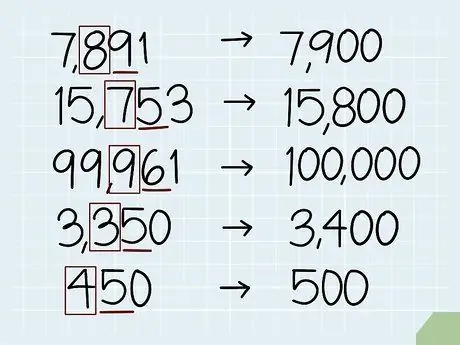
Krok 2. Zaokrouhlete číslo na nejbližší číslici nebo stovky
Při zaokrouhlování čísel na nejbližší stovky číslic nebo míst postupujte podle stejných pravidel. Sledujte hodnotu stovek (třetí od poslední číslice), nalevo od desítky. Například v čísle „1,234“je číslo „2“stovky číslic) Poté pomocí čísla na pravé straně (desítky) zkontrolujte, zda potřebujete zaokrouhlit nahoru nebo dolů, a poté proveďte následující čísla „0“. Zde je několik příkladů, které můžete studovat:
- ”7.891” -- > “7.900”
- ”15.753” “15.800”
- ”99.961” “100.000”
- ”3.350” “3.400”
- ”450” “500”
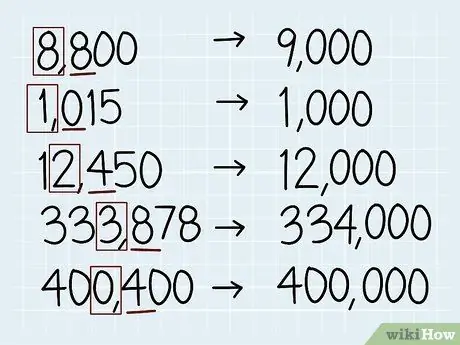
Krok 3. Zaokrouhlete číslo na nejbližší číslici nebo tisíce
Na podobné otázky platí stejná pravidla. Musíte jen vědět, jak rozpoznat číslice nebo hodnotu místa v tisících, což je čtvrté číslo zprava. Poté zkontrolujte číslo ve stovkách číslic nebo na místě (napravo od tisíce číslic). Pokud je číslo ve stovkách číslic menší než „5“, zaokrouhlete dolů. Pokud je číslo větší nebo rovno „5“, zaokrouhlete nahoru. Zde je několik příkladů, které můžete studovat:
- ”8.800” “9.000”
- ”1.015” “1.000”
- ”12.450” “12.000”
- ”333.878” “334.000”
- ”400.400” “400.000”
Metoda 4 ze 6: Zaokrouhlování čísel na významné číslice
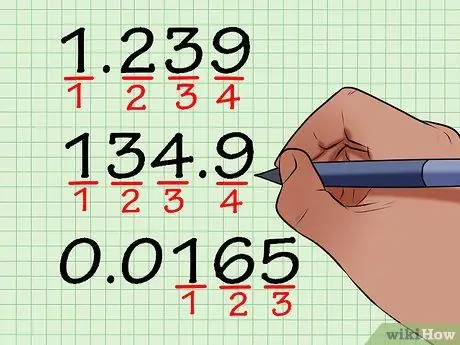
Krok 1. Pochopte důležité číslice
Významné číslice můžete považovat za „zajímavé“nebo „významné“číslice, které vám poskytnou užitečné informace o čísle. To znamená, že všechny nuly na pravé straně celého čísla nebo na levé straně desetinné čárky lze ignorovat, protože nuly slouží pouze jako „výplň místa“. Chcete -li zjistit počet platných číslic v čísle, jednoduše spočítejte počet číslic zleva doprava. Zde jsou nějaké příklady:
- „1, 239“má 4 platné číslice.
- „134, 9“má 4 platné číslice.
- „0,0165“má 3 platné číslice.
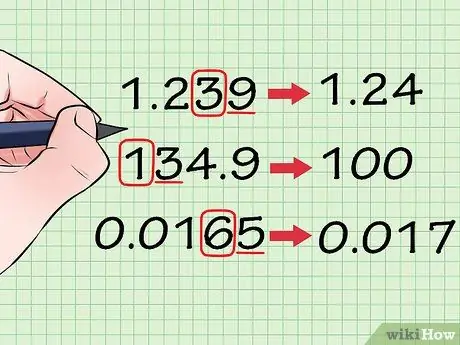
Krok 2. Zaokrouhlete číslo na několik platných číslic
Počet číslic bude záviset na problému, na kterém pracujete. Pokud jste například požádáni o zaokrouhlení čísla na dvě platné číslice, budete muset identifikovat druhou významnou číslici a podívat se na číslo napravo od ní, abyste zjistili, zda potřebujete zaokrouhlit nahoru nebo dolů. Zde jsou nějaké příklady:
- „1, 239“lze zaokrouhlit na 3 platné číslice nahoru na „1, 24“. Důvodem je, že třetí významná číslice je „3“a číslo napravo je „9“. Číslo „9“je větší než „5“, takže zaokrouhlování se provádí nahoru.
- „134, 9“lze zaokrouhlit na 1 významnou číslici na „100“. Důvodem je, že první významná číslice je „1“a číslo napravo je „3“. Číslo „3“je menší než „5“, takže zaokrouhlení se provádí dolů.
- „0,0165“lze zaokrouhlit na 2 platné číslice nahoru na „0,017“. Důvodem je, že druhá platná číslice je „6“a číslo vpravo je „5“, takže je nutné zaokrouhlit nahoru.
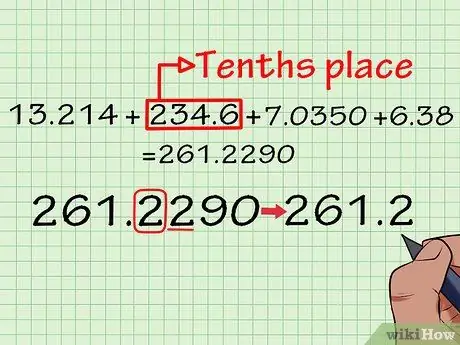
Krok 3. Zaokrouhlete součet na příslušný počet platných číslic
Chcete -li provést zaokrouhlení, musíte nejprve sečíst čísla v problému. Poté najděte číslo s nejmenším počtem platných číslic a zaokrouhlete součet na toto číslo. Zde je postup:
- ”13, 214” + 234, 6 + 7, 0350 + 6, 38 = 261.2290”
- Druhé číslo v problému sčítání („234, 6“) má přesnost až jednu desetinu, takže má čtyři platné číslice.
- Zaokrouhlete částku tak, aby měla pouze desetinné číslice. Proto lze „261, 2290“zaokrouhlit nahoru na „261, 2“.
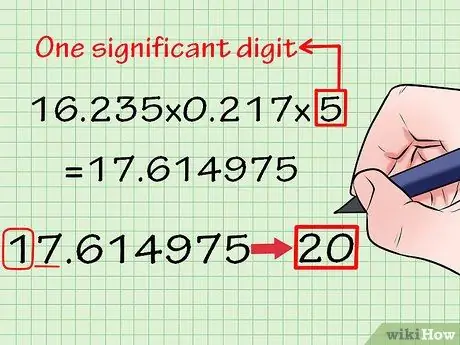
Krok 4. Výsledek násobení zaokrouhlete na příslušný počet platných číslic
Nejprve vynásobte všechna čísla v problému. Poté zkontrolujte číslo, které je třeba zaokrouhlit na nejmenší počet platných číslic. Nakonec zaokrouhlete konečný výsledek násobení a upravte úroveň přesnosti čísla. Zde je postup:
- ”16, 235 × 0.217 × 5 = 17, 614975”
- Mějte na paměti, že „5“je jediné číslo, které má jednu významnou číslici. To znamená, že konečná odpověď na násobení může mít pouze jednu platnou číslici.
- „17, 614975“lze zaokrouhlit na jednu významnou číslici na „20“.
Metoda 5 ze 6: Použití kalkulačky

Krok 1. Vyberte na kalkulačce funkci „kolo“
Pokud používáte kalkulačku TI-84, klikněte na tlačítko Matematika a poté přepněte na možnost „NUM“. Přesuňte výběr na funkci „zaokrouhlit“a poté stiskněte tlačítko „OK“.
Starší kalkulačky IT mohou mít mírně odlišné funkce nebo nabídky

Krok 2. Zadejte číslo, které chcete zaokrouhlit
V dialogovém okně se zobrazí funkce „zaokrouhlit“(nebo kód. Pomocí kláves na kalkulačce zadejte číslo, které potřebujete zaokrouhlit, ale „Enter“hned poté nestiskněte.
Pokud potřebujete zaokrouhlit zlomek, převeďte zlomek nejprve na desetinné číslo

Krok 3. Vložte čárku a poté zadejte počet desetinných míst, pro který chcete nastavit limit nebo limit zaokrouhlení
Po zadání čísla, které chcete zaokrouhlit, najděte a poté stiskněte na kalkulačce tlačítko s čárkou. Dále zadejte počet desetinných míst, který potřebujete k dosažení limitu zaokrouhlení.
- Například na obrazovce kalkulačky můžete vidět toto číslo: kulaté (6234, 1).
- U kalkulaček s indonéským formátem může zobrazení kódů nebo čísel na kalkulačce vypadat takto: kulaté (6, 234, 1).
- Pokud neurčíte počet desetinných míst, dostanete velmi podivný chybový kód nebo zlomek.

Krok 4. Ukončete uzavíracími závorkami a stiskněte klávesu „Enter“
Po zadání počtu desetinných míst zadejte do rovnice závěrečnou závorku a stiskněte klávesu „Enter“. Kalkulačka zobrazí číslo, které bylo zaokrouhleno na zadanou tečku nebo desetinné místo.
Metoda 6 ze 6: Zaokrouhlování čísel v aplikaci Microsoft Excel
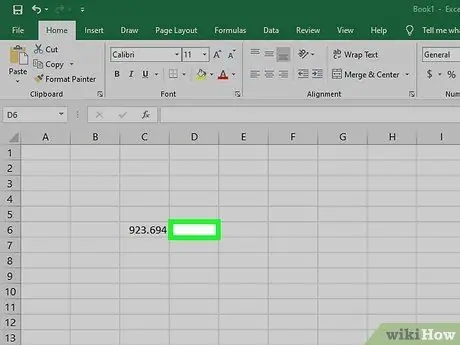
Krok 1. Klikněte na pole vedle čísla, které chcete zaokrouhlit
Zadejte všechna data a ujistěte se, že je zadáváte správně. Klikněte na kurzor v poli vedle čísla, které potřebujete zaokrouhlit (pokud je pole prázdné).
Pole, na které kliknete, zobrazí zaokrouhlené číslo
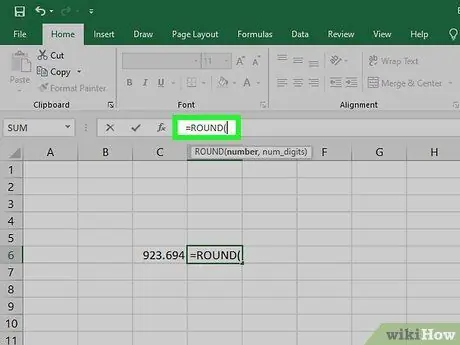
Krok 2. Do pole rovnice zadejte vzorec „= KOLO (“)
Do pole „fx“v horní části obrazovky zadejte znaménko rovnosti a slovo „KOLO“a za ním úvodní závorku. Vzorec rovnice bude vytvořen tak, abyste do něj mohli zadávat data.
Vzorec je velmi jednoduchý, ale nezapomeňte na žádné prvky ani interpunkci
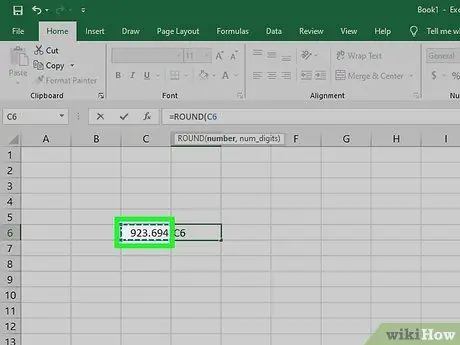
Krok 3. Klikněte na čtverec s číslem, které chcete zaokrouhlit
Čtverce budou označeny a čísla budou zapsána do rovnice. Ve sloupci „fx“se zobrazí čtvercová písmena a čísla obsahující data (v tomto případě číslo, které je třeba zaokrouhlit).
Pokud například kliknete na pole „A1“, ve sloupci „fx“se zobrazí následující vzorec: „= KOLO (A1
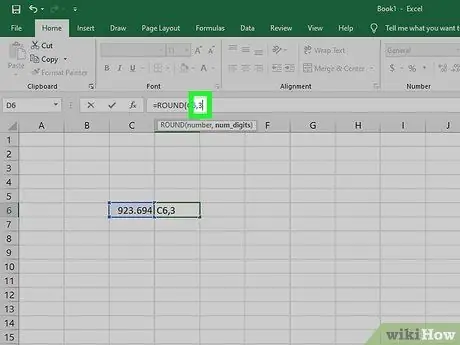
Krok 4. Zadejte čárku a zadejte počet číslic, které chcete nastavit jako limit zaokrouhlení
Pokud například chcete, aby číslo v poli „A1“bylo zaokrouhleno na tři desetinná místa, zadejte do sloupce „, 3“. Pokud chcete data zaokrouhlit na nejbližší celé číslo, zadejte „0“.
Pokud chcete zaokrouhlit na další násobení „10“, použijte „-1“
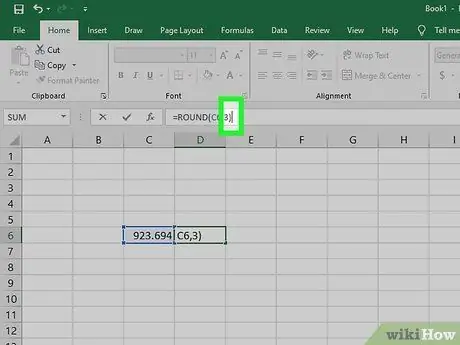
Krok 5. Ukončete uzavíracími závorkami a stiskněte klávesu „Enter“
Chcete -li rovnici vyřešit, zadejte uzavírací závorku a dejte Excelu vědět, že jste zadali vzorec. Stiskněte klávesu „Enter“, aby aplikace Excel mohla zaokrouhlit zadané číslo.
Vaše odpověď se zobrazí v poli, na které jste klikli
Tipy
- Poté, co znáte hodnotu místa, která bude použita jako měřítko zaokrouhlování, podtrhněte číslo v hodnotě místa. Tímto způsobem nebudete zmateni při hledání srovnávací číslice zaokrouhlení a číslice na pravé straně (číslo, které určuje typ zaokrouhlení, které je třeba provést).
- Zdarma máte přístup k řadě online kalkulaček zaokrouhlování.






